|
|
Jedinečná data - kontingenční tabulka
Videokurzy Excel
Ve spolupráci se SEDUO jsem vytvořil několik videokurzů:
- Jak na Excel - naučte se efektivně využívat Excel - nejoblíbenější (Hodnocení 97%, přes 13.000 studentů, + 750 pozitivních zpětných vazeb) - Získat kurz
- MaxiKurz Excel - získejte lepší práci, více peněz, staňte se nepostradatelní (přes 6 hodin videí, 160 lekcí) - Získat kurz
- G tabulky... - pokud nemáte rádi Excel využijte kurz na Google-tabulky
Jak využít kontingenční tabulku pro zobrazení jedinečných (unikátních) dat z tabulky.
Úvodem
Z tabulky vyselektovat jedinečná data (z TT, TT, TT, AA, AA, AA, bude jen TT, AA). Viz následující ukázka.
| Data všechna | Jedinečná data |
|---|---|
| AA | AA |
| AA | BB |
| BB | CC |
| CC | DD |
| CC | |
| DD | |
| DD | |
| DD | |
| AA | |
| AA |
Jak toho docílit? Využít kontingenční tabulku, která Vám navíc spočte i počet výskytu (tj. kolikrát se v tabulce vyskytuje AA,BB, ...).
Pokud nemůžete (nebo nechcete) použít kontingenční tabulku, lze řešit pomocí vyhledávací funkce INDEX POZVYHLEDAT což jsem popsal v článku: INDEX POZVYHLEDAT - funkce - zjištění unikátních dat Excelem.
Využití
Počet výskytu můžete využít pro hledanost klíčových slova vašem webu (četnosti), personalisté mohou zjistit četnost jmen osob pracujících ve firmě, když mají jmenný seznam zaměstnanců, atd.
Kontingenční tabulka prakticky
Nejprve si připravte tabulku s opakujícími se texty. Například takovouto:

Vložení kontingenční tabulky
Označte data v tabulce, kterou má kontingenční tabulka zpracovat.
Na kartě Vložení v sekci Tabulky zvolíte Kontingenční tabulka a z nabízeného menu opět Kontingenční tabulka.

Obdržíte dialogové okno: Vytvořit kontingenční tabulku

V tomto okně nastavíte:
- Vybrat tabulku či oblast - v tomto již by měla být nastavena Vaše vybraná oblast (pokud jste oblast nevybrali, můžete tak učinit zde - Tabulka/oblast).
- Zvolte umístění sestavy kontingenční tabulky - doporučuji zvolit stejný list (stačí zada jednu buňku - horní levou, odkud chcete, aby zpracování začínalo).
- OK máte-li vyplněno, stačí klik na OK
Tímto v pravé části Excelu obdržíte okno: Seznam polí kontingenční tabulky ve kterém vidíte Seznam různých hodnot
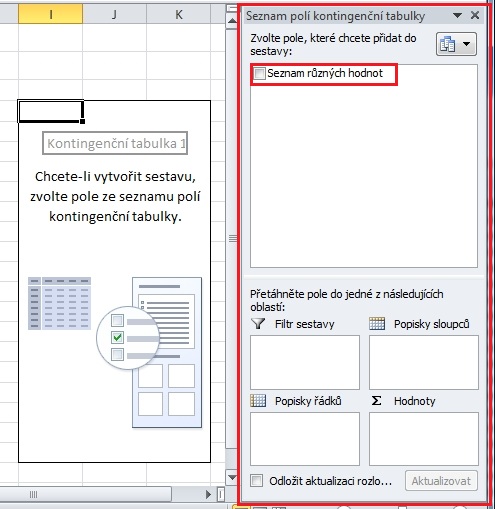
Teď musíte doplnění Popis řádků jednoduše tak že myší přetáhnete Seznam různých hodnot do položky Popis řádků (1) a napravo se objeví seznam jedinečných hodnot z tabulky (2).

Doplnění jedinečných hodnot o jejich počet je opět jednoduché. Přetáhnete Seznam různých hodnot do položky Hodnoty (1) a napravo se objeví seznam různých hodnot (2).

Hotovo
Seznam jedinečných hodnot ze zdrojové tabulky včetně počtu těchto jedinečných hodnot máte hotovo.
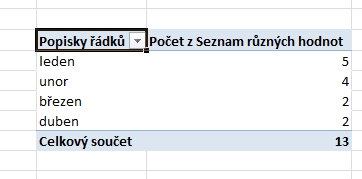
Kontingenční tabulka - ke stažení
Soubor
Kontingenční tabulka - seznam jedinečných hodnot
![]() ke stažení zdarma. Pokud se Vám nechce tvořit, můžete si již hotovou kontingenční tabulku stáhnout a
inspirovat se. Případně studovat, co a jak umí.
ke stažení zdarma. Pokud se Vám nechce tvořit, můžete si již hotovou kontingenční tabulku stáhnout a
inspirovat se. Případně studovat, co a jak umí.
Kontingenční tabulka - versus funkce
V porovnání s vyhledávacími funkcemi je použití kontingenční tabulky rychlejší a efektnější, ale pokud jí z nějakého důvodu nemůžete použít (třeba pro školní příklad). Řešení pomocí vyhledávacích funkcí je popsáno v článku: INDEX POZVYHLEDAT - funkce - zjištění unikátních dat Excelem.
Další doplnění
I výsledek z kontingenční tabulky můžete doplnit o graf.
Závěrem
Používáte kontingenční tabulky, nebo podobné příklady řešíte pomocí funkcí (VBA makrem?). Podrobněji o kontingenčních tabulkách v připravovaných článcích.
Článek byl aktualizován: 19.09.2020 11:07
Odměna
Ušetřil vám tento web čas, peníze? Pomohl vyřešit problém? Jste ochotni poskytnout symbolickou odměnu na další rozvoj? Vybrte si formu odměny, která vám vyhovuje.
Pavel Lasák - autor webu

Microsoft Office (Word, Excel, Google tabulky, PowerPoint) se věnuji od roku 2000 (od 2004 na této doméně) - V roce 2017 jsem od Microsoft získal prestižní ocenění MVP (zatím jsem jediný z ČR v kategorií Excel). Své vědomosti a zkušenosti dávám k dispozici i on-line ve videích pro SEDUO. Ve firmách školím a konzultuji, učím na MUNI. Tento web již tvořím přes 15 let. Zdarma je zde přes 1.000 návodu, tipů a triků, včetně přes 250 různých šablon, sešitů.
Komentáře
Tonda
Přidáno: 24.09.12 21:24
Super přesně co jsem potřeboval. Díky jsi borec.
Pavel Lasák
Přidáno: 25.09.12 16:45
To Tonda: Rádo se stalo.
Mirka
Přidáno: 26.10.12 21:36
Netušila jsem že kontingenční tabulka je tak jednoduchá. Díky.
Pavel Lasák
Přidáno: 27.10.12 11:33
To Mirka: Je proto se divím jak málo osob ji využívá. Ale chápu že už název kontingenční tabulka (pivot table) je strašidelný. A přitom může ušetřit spoustu otrocké práce.
Matajda
Přidáno: 07.11.12 13:17
Díky těmto tabulkám se začínám zbavovat hrůzy ze vzorců. :)
Pavel Lasák
Přidáno: 07.11.12 19:28
To Matajda: Jsem rád, se vzorci je radost pracovat. Ušetří člověku spoustu práce.
Vítězslav
Přidáno: 12.02.13 14:39
Dobré odpoledne pane Lasáku, Kont.tab. používám poměrně často, ale v MO 2010 bych raději preferoval nastavit si vlastní zobrazení.Např: možnosti kontigenční tabulky> popřít zobrazení celkových součtů,zobrazení bez souhrnů atd. Vím jak toho docílit jednorázově, ale lze nastavit takovéto uživatelské zobrazení jakožto defaultní pro každou nově vzniklou kont. tab. v MO Excel 2010? Předem díky za odpověď.
Pavel Lasák
Přidáno: 12.02.13 17:40
To Vítězslav: Zajimavý dotaz, sobně také nevím jak vytvořit jako defaultní. Zkusím zapřemýšlet.
Gabriela
Přidáno: 09.04.14 11:59
Díky, začnu s tím experimentovat dle Vašeho návodu. Snad nad xls.konečně vyhraju! Je to mazec! :-)
Excel
- Videokurzy
- Pdf materiály
- Školení konzultace
- Základy MS Excel
- Soubor - karta
- Domů - karta
- Formát dat
- Vložit
- Grafy - typy, tvorba
- Grafy - úpravy, změny
- Vzorce (Funkce)
- Funkce logické
- Funkce textové
- Funkce vyhledávací
- Funkce statistické
- Funkce matematické
- Funkce datum a čas
- Funkce databáze
- Funkce informace
- Funkce konstrukce
- Funkce nové
- Matice
- Data - karta
- Revize - karta
- Vývojář - karta
- Kontingenční tabulka
- Dashboardy
- Power Query editor
- Power Pivot - View
- VBA úvod a seznamy
- VBA Teorie základy
- VBA Buňky cell
- VBA Listy sheet
- VBA vzorce funkce
- VBA Práce se soubory
- VBA Formuláře (UserForm)
- VBA Grafy
- VBA Kontingenční tabulky
- VBA Application
- VBA Pás karet, Menu
- VBA Triky
- VBA praktické příklady kódu
- VBA tahák (cheat sheet)
- Praktické příklady
- Marketing controling finance
- Finanční poradce
- Šablony - Templates
- Testy
- Ostatní
- Obecně o Excelu
- Power BI
- Funkce Google tabulky
- Articles in English
- Office Script
- PowerApps
- Python
- Jiní autoři
Sdílejte
|
Pomohl Vám návod? Sdílejte na Facebooku, G+ |
||
|
LinkedIn... |
Nové články
KONTPODLE (PIVOTBY) - agregační funkce Excel
13.1.2024:
Funkce SESKUPITPODLE (GROUPBY) - Excel

